오케스트레이션된 캠페인 활동 orchestrate
오케스트레이션된 캠페인을 생성한 후에는 수행할 다양한 작업의 오케스트레이션을 시작할 수 있습니다. 이를 위해 오케스트레이션된 캠페인 캔버스를 만들 수 있는 시각적 캔버스가 제공됩니다. 이 캔버스 내에서 다양한 활동을 추가하고 순차적 순서로 연결할 수 있습니다.
활동 추가 add
이 구성 단계에서는 오케스트레이션된 캠페인 캔버스가 오케스트레이션된 캠페인의 시작을 나타내는 시작 아이콘과 함께 표시됩니다. 첫 번째 활동을 추가하려면 시작 아이콘에 연결된 + 버튼을 클릭합니다.
오케스트레이션된 캠페인 캔버스에 추가할 수 있는 활동 목록이 표시됩니다. 사용 가능한 활동은 오케스트레이션된 캠페인 캔버스 내 위치에 따라 다릅니다. 예를 들어 첫 번째 활동을 추가할 때 대상을 타겟팅하거나, 오케스트레이션된 캠페인 경로를 분할하거나, 대기 활동을 설정하여 오케스트레이션된 캠페인 실행을 지연시킬 수 있습니다. 한편, 대상자 작성 활동 후에는 타깃팅 활동을 통해 대상을 세분화하고, 채널 활동을 통해 대상자에게 게재를 보내거나, 흐름 제어 활동을 통해 오케스트레이션된 캠페인 프로세스를 구성할 수 있습니다.

활동이 캔버스에 추가되면 오른쪽 창이 나타나며, 이를 사용하여 특정 설정으로 활동을 구성할 수 있습니다. 각 활동을 구성하는 자세한 방법은 이 섹션에서 확인할 수 있습니다.

이 프로세스를 반복하여 오케스트레이션된 캠페인에서 수행하려는 작업에 따라 원하는 만큼 활동을 추가합니다. 두 활동 사이에 새 활동을 삽입할 수도 있습니다. 이렇게 하려면 활동 간 전환에서 + 버튼을 클릭하고 원하는 활동을 선택한 다음 오른쪽 창에서 구성합니다.
각 활동 간에 전환 이름을 사용자 지정하는 옵션이 있습니다. 이렇게 하려면 전환을 선택하고 오른쪽 창에서 전환의 레이블을 변경합니다.

캔버스 도구 모음 toolbar
캔버스 도구 모음에서는 활동을 쉽게 조작하고 캔버스에서 탐색할 수 있는 옵션을 제공합니다.

활동 관리 manage
활동을 추가할 때 속성 창에서 액션 버튼을 사용하여 여러 작업을 수행할 수 있습니다.

캔버스의 모든 활동을 중단점으로 사용하여 캠페인 실행을 일시 중지할 수 있습니다. 즉, 캠페인은 이 활동까지만 실행된 다음 실행을 일시 중지합니다. 실행을 일시 중지하는 동안 세분화 엔진은 사용자가 미리 볼 수 있도록 임시 데이터를 유지합니다. 일시 중지된 활동 바로 전에 인바운드 전환을 선택하여 전송된 데이터를 볼 수 있습니다. 이 섹션에 대해 자세히 알아보기: 시각적 흐름 모니터링
결합 또는 중복 제거 등 여러 타기팅 활동을 통해 나머지 집단을 처리하고 추가 아웃바운드 전환에 포함할 수 있습니다. 예를 들어, 분할 활동을 사용하는 경우, 여집합은 이전에 정의된 하위 집합 중 어느 것과도 일치하지 않는 집단으로 구성됩니다. 이 기능을 사용하려면 여집합 생성 옵션을 활성화합니다.
활동 복사하여 붙여 넣기 copy
활동을 복사하여 오케스트레이션된 캠페인 캔버스에 붙여넣을 수 있습니다. 대상 캠페인이 다른 브라우저 탭에 있어도 됩니다.
- 활동 하나를 복사하려면 활동 속성 창에서
- 여러 활동을 복사하려면 캔버스 도구 모음에서
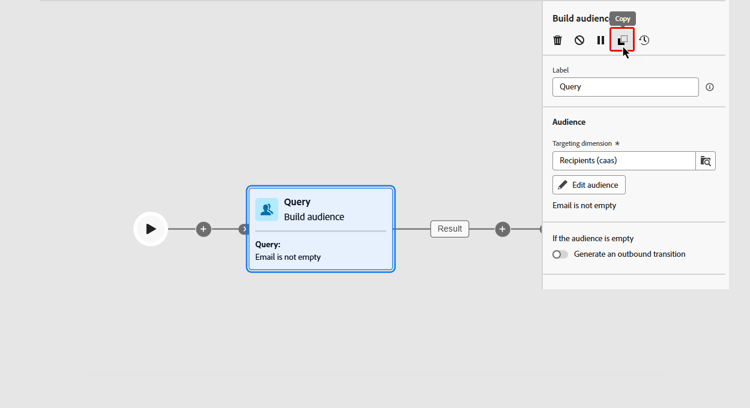
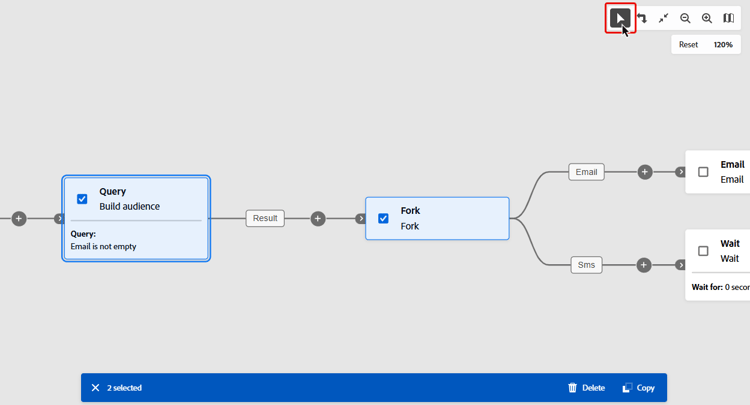
활동을 붙여 넣으려면 전환에서 + 버튼을 클릭하고 “x 활동 붙여넣기”를 선택합니다.

캔버스 예 example
다음은 최소 100$의 구매를 한 모든 고객에게 이메일을 보내는 반면 충성도 점수가 50점 미만인 모든 고객은 제외하도록 설계된 오케스트레이션된 캠페인 예입니다.

이를 위해 아래 활동이 추가되었습니다.
-
포크 활동은 오케스트레이션된 캠페인을 세 개의 경로로 나눕니다.
-
대상자 작성 활동은 세 고객 집합을 대상으로 합니다.
- 이메일이 있는 고객,
- 최소 100달러 이상 구매한 고객,
- 충성도 점수가 50점 미만인 고객
-
결합 활동은 이메일이 있는 고객과 최소 100달러 이상 구매한 고객을 하나로 그룹화합니다.
-
결합 활동은 충성도 점수가 50점 미만인 고객을 제외합니다.
-
이메일 게재 활동은 결과 고객에게 이메일을 보냅니다.
다음 단계 next
오케스트레이션된 캠페인 캔버스를 성공적으로 디자인한 후 오케스트레이션된 캠페인을 실행하고 다양한 작업의 진행 상황을 추적할 수 있습니다. 오케스트레이션된 캠페인을 시작하고 실행을 모니터링하는 방법을 알아보세요